Cum să inserați o pagină de peisaj într-un document Word. Cum se face o orientare peisaj într-un cuvânt.
- Cum să combinați orientarea peisajului și portretul într-un singur document?
- Metoda 1. Pe bandă
- Metoda 2. Fereastra setărilor paginii
- Cum să faci un peisaj doar o foaie?
- Cum se fac secțiuni?
- Exemplu 1. Foaie de album la începutul sau la sfârșitul documentului
- Exemplu 2. Foaie de peisaj din document
- Cuvânt: aspect de foaie de peisaj
- MS Word 2007: cum să faceți o listă de peisaj în Word
- Cum se face o pagină de album în Word 2016 pentru întregul document
- Cum se creează mai multe pagini în Cuvânt
Secțiune: 11 iulie 2015 5723
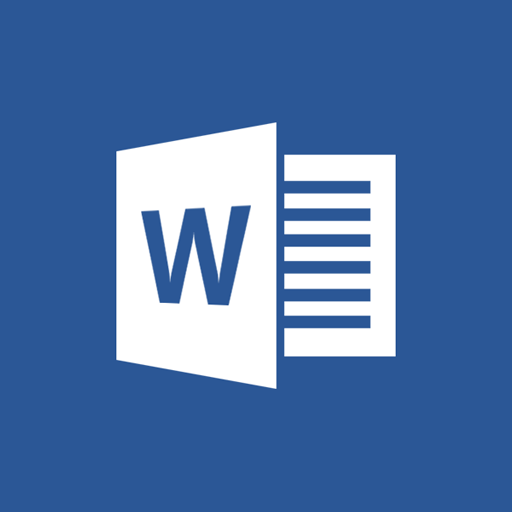
Vom lua, de exemplu, un pachet editor de text. Acest editor este de departe unul dintre cele mai populare. Puteți observa imediat că aceasta are o funcționalitate uriașă și că fiecare dintre funcțiile sale nu este nimic complicat din punct de vedere al utilizării. Cu toate acestea, mulți utilizatori au întrebări diferite atunci când lucrează cu documente. Microsoft Word . Astăzi vom examina o altă întrebare legată de acest editor de text. Întrebarea este: „ca în Document Microsoft Cuvânt pentru a realiza un portret de pagină și un alt peisaj.
O sarcină care pare dificilă pentru unii utilizatori este de fapt o sarcină extrem de simplă. Deci, în primul rând, trebuie să deschideți documentul Microsoft Word. După deschidere, accesați pagina dorită și puneți cursorul pe ea. Acum, în bara de instrumente pentru documente, căutați fila Aspect pagină și mergeți în meniul Setări pagină .
Aici alegem orientarea peisajului pagina și faceți clic pe articolul „ Aplicați la sfârșitul documentului ”. Ne confirmăm acțiunile făcând clic pe butonul „ OK ”.
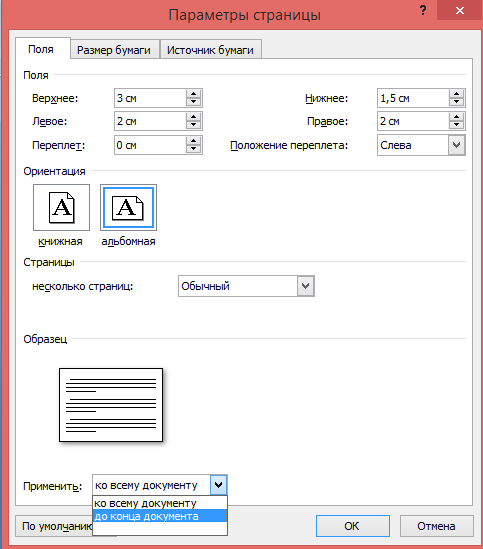
Dacă aveți nevoie de o vizualizare a documentelor din pagina de carte, trebuie să o selectați în meniul „Setare pagină”. Dar ce se întâmplă dacă aveți nevoie de o singură, de exemplu, o pagină de peisaj pentru întregul document? După cum înțelegeți, folosind metoda de mai sus, toate paginile dvs. ulterioare vor avea o vedere peisaj. Calea de ieșire din această situație este, de asemenea, destul de simplă.
Tot ce ai nevoie este să schimbi orientarea paginilor documentului după pagina pe care ai făcut-o în peisaj la tipul de carte. Adică, trebuie să setați cursorul mouse-ului pe pagina din care urmează să setați orientarea portretului paginii și să efectuați acțiunile descrise mai sus doar prin selectarea tipului de carte a paginii. După aceea, toate paginile documentului dvs. vor avea din nou aspect de carte.
Dacă trebuie să creați o pagină dintr-un document Microsoft Word, o pagină pentru o carte și o alta pentru peisaj, atunci acest lucru este destul de real. Tot ce ai nevoie este să urmezi recomandările din acest articol.
În Microsoft Word, ca în multe alte programe, există două tipuri de orientare a foii - acesta este portretul (este instalat implicit) și peisaj, care pot fi setate în setări. Ce tip de orientare poate avea nevoie, în primul rând, depinde de munca pe care o faceți.
Adesea, lucrul cu documentele se desfășoară într-o orientare verticală, dar uneori foaia trebuie rotită. Mai jos vom descrie cum să faceți pagina orizontală în Word.
Notă: Schimbarea orientării paginilor atrage după sine modificarea colecției de pagini și copertele gata.
Important: instrucțiunile de mai jos se aplică tuturor versiunilor produsului de la Microsoft. Folosind-o, puteți face pagina albumului în Word 2003, 2007, 2010, 2013. Folosim ca exemplu cea mai recentă versiune, Microsoft Office 2016. Pașii descriși mai jos pot diferi vizual, numele alineatelor, secțiunile programului pot fi, de asemenea, ușor diferite, dar semnificația lor este identică în toate cazuri.
1. După ce ați deschis documentul, orientarea paginilor în care doriți să vă schimbați, accesați fila „Layout” sau „Layout Page” în versiunile mai vechi de Word.
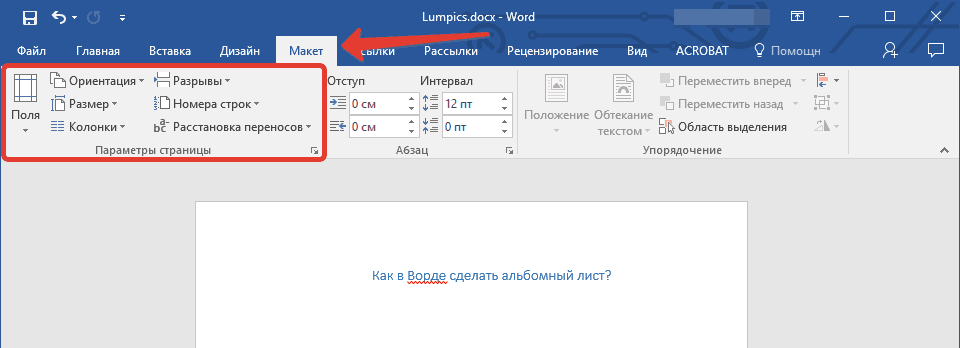
2. În primul grup ( „Setări pagină” ) din bara de instrumente, găsiți elementul „Orientare” și extindeți-l.
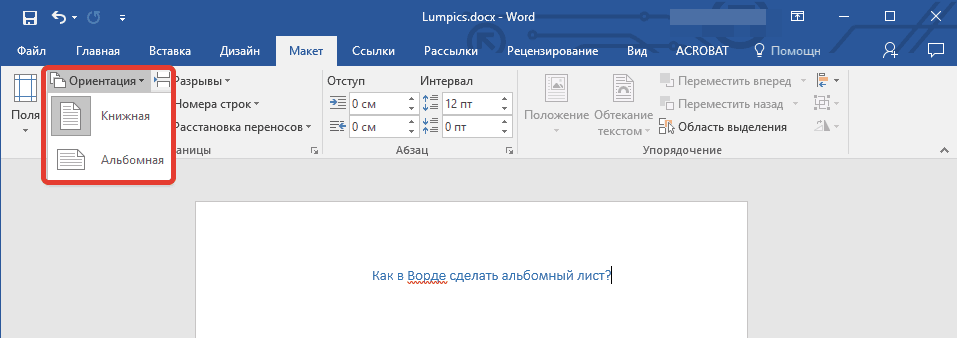
3. În meniul mic care apare în fața dvs., puteți alege orientarea. Faceți clic pe „Peisaj” .
4. Pagina sau paginile, în funcție de câte dintre ele ai în document, își vor schimba orientarea de la vertical (portret) la orizontal (peisaj).

Cum să combinați orientarea peisajului și portretul într-un singur document?
Uneori se întâmplă asta într-una document text Este necesar să aranjați atât pagini verticale cât și orizontale. Combinarea a două tipuri de orientare pe foi nu este atât de dificilă pe cât poate părea.
1. Selectați pagina (paginile) sau paragraful (fragmentul de text) a cărei orientare doriți să o schimbați.
Notă: Dacă trebuie să faceți o orientare peisaj (sau portret) pentru o parte a textului pe o pagină de portret (sau peisaj), fragmentul de text selectat va fi localizat pe o pagină separată, iar textul situat lângă acesta (înainte și / sau după) va fi plasat pe pagini înconjurătoare
2. În fila „Aspect” , secțiunea „Setări pagină”, faceți clic pe butonul „Câmpuri” .
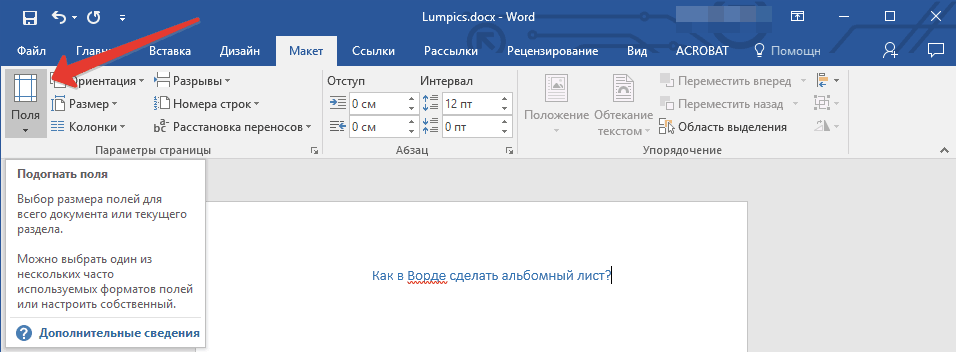
3. Selectați câmpuri personalizate .
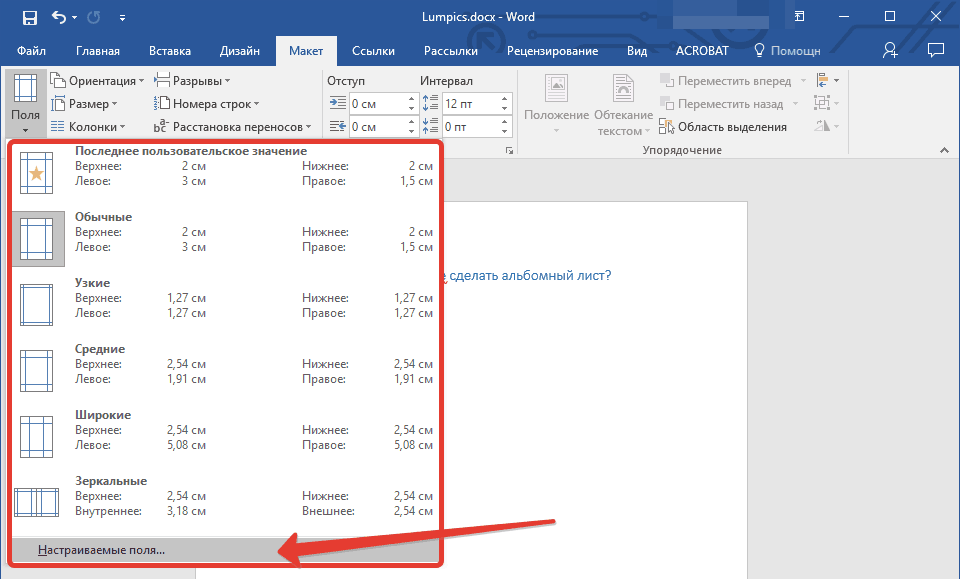
4. În fereastra care se deschide, în fila Câmpuri, selectați orientarea documentului de care aveți nevoie (peisaj).
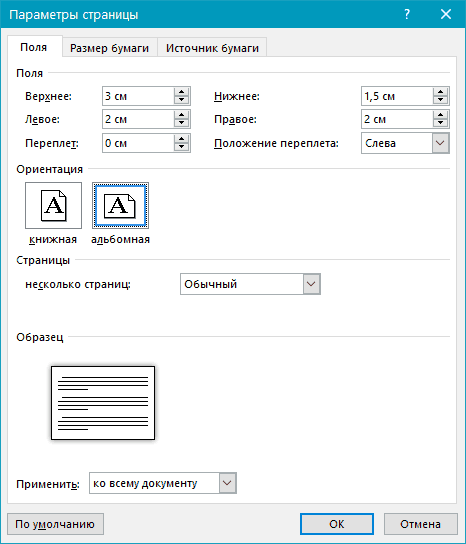
5. În partea de jos, în articolul „Aplicare” , selectați „Pentru textul selectat” din meniul derulant și faceți clic pe „OK” .
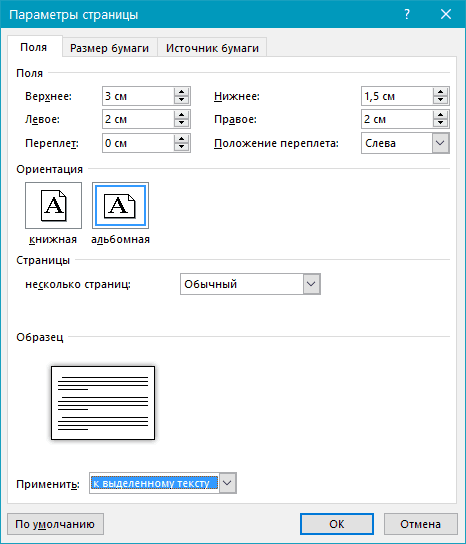
6. După cum vedeți, cele două pagini adiacente au o orientare diferită - una este orizontală, iar cealaltă verticală.
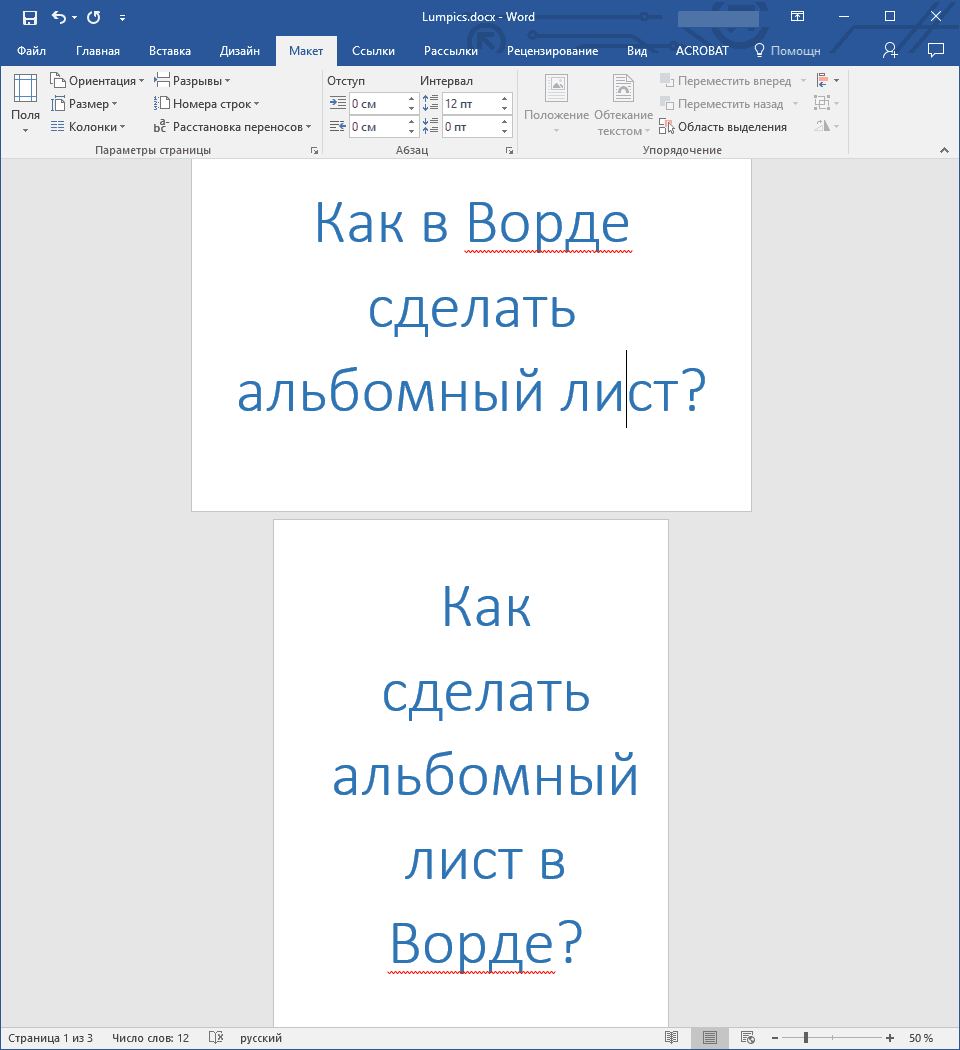
Notă: Înainte de o bucată de text a cărei orientare ați fost modificată, se va adăuga automat o pauză de secțiune. Dacă documentul este deja împărțit în secțiuni, puteți face clic pe oriunde în secțiunea dorită sau puteți selecta mai multe, după care puteți modifica orientarea numai a secțiunilor selectate.
Asta este totul, acum știți, ca în Word 2007, 2010 sau 2016, ca în orice alte versiuni ale acestui produs, rotiți foaia pe orizontală sau, dacă este exprimată corect, faceți orientarea peisajului în locul orientării cărții sau lângă ea. Acum știți ceva mai mult, vă dorim muncă productivă și învățare eficientă.
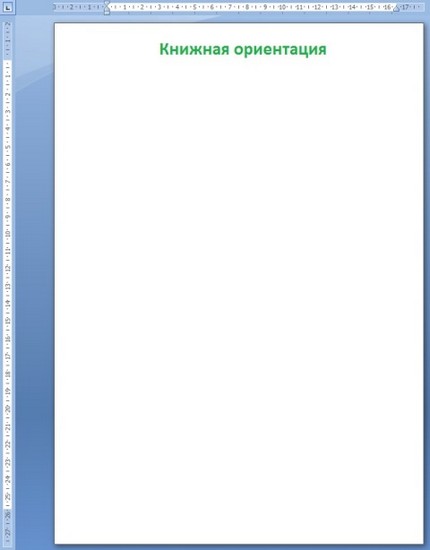
Metoda 1. Pe bandă
cele mai recente versiuni Microsoft Office Word pentru a întoarce pagina este foarte simplu: pe panglică, faceți clic pe Aspect pagină - Orientare - fila Peisaj .

Icoane „vorbind”: confuz, care pagină este un peisaj și care carte este imposibilă.
Când utilizați această metodă, toate paginile de document devin peisaj.
Metoda 2. Fereastra setărilor paginii
Există, de asemenea, pe aspectul paginii pe panglică - o săgeată mică în colțul din dreapta jos - Câmpuri - Orientare: Peisaj
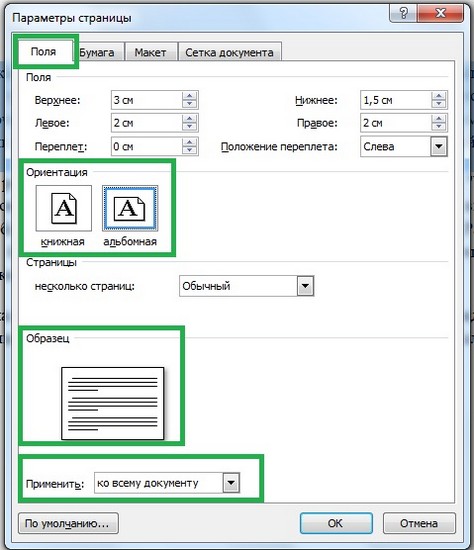
În această fereastră, puteți specifica secțiunea documentului la care se va aplica orientarea paginii. Aplicația în secțiuni vă permite să creați un peisaj una sau mai multe foi.
Cum să faci un peisaj doar o foaie?
În mod implicit (adică la crearea unui document nou), acesta constă dintr-o secțiune, astfel încât toate opțiunile de formatare (inclusiv orientarea) sunt aplicate tuturor foilor documentului.
Pentru a face orientarea peisajului doar pe câteva foi, trebuie mai întâi să împărțiți documentul în secțiuni , împărțite în părți, care vor fi aplicate la o formatare diferită.
Cum se fac secțiuni?
Faceți clic stânga la sfârșitul paginii, după care ar trebui să existe o nouă secțiune (va exista o altă orientare a paginii).
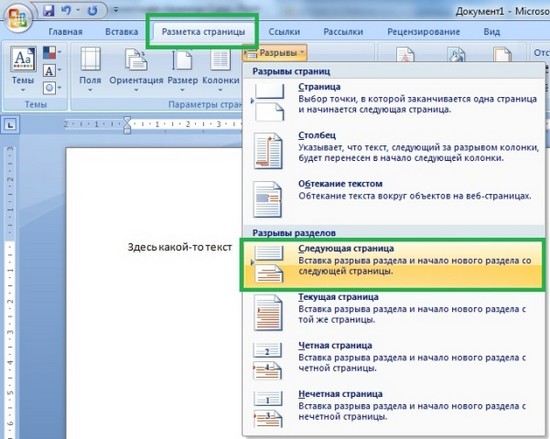
Pentru lucrul cu secțiuni, este convenabil să includeți caractere invizibile (fila Acasă - pictograma pi).
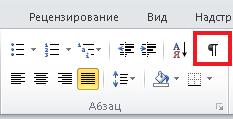
Va fi afișată pagina personaj invizibil secțiune nouă.
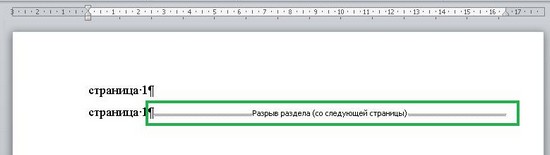
Exemplu 1. Foaie de album la începutul sau la sfârșitul documentului
Este necesar să se facă prima foaie a documentului cu orientarea portretului, iar a doua și următoarele - cu peisajul.
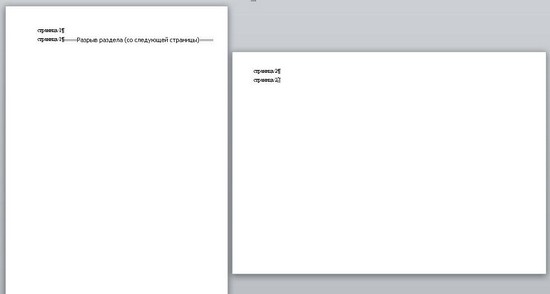
Decizia .
În acest caz, veți avea nevoie de 2 secțiuni:
- pentru prima pagină;
- pentru a doua și toate paginile ulterioare.
Golul va fi plasat la sfârșitul primei pagini. Pentru a face acest lucru, mergeți la sfârșitul primei pagini și faceți clic pe casetă.
Va apărea oa doua pagină. Faceți clic stânga pe a doua pagină și pe panglică. Aspect pagină - zonă (se deschide fereastra Setări pagină ) - Orientare: Peisaj și partea de jos : Aplicați - la secțiunea curentă (sau în cazul nostru, mai trebuie să încheiați documentul ).
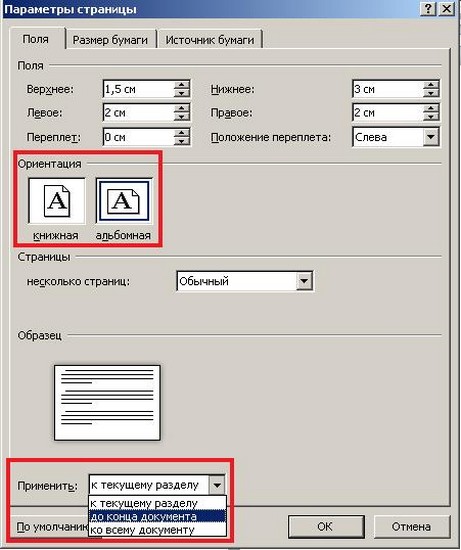
Exemplu 2. Foaie de peisaj din document
Este necesar să se facă prima foaie a unui document cu orientare portret, iar a doua și a treia - cu peisaj, toate cele ulterioare - din nou cu orientare portret. Diferența față de primul exemplu este că albumul are doar două foi în mijlocul documentului, toate celelalte foi, înainte și după, sunt cărți.
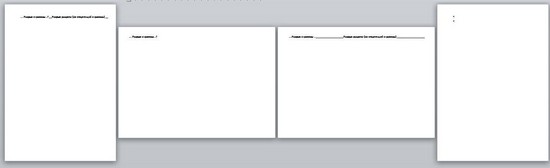
Decizia .
În acest caz, avem nevoie de trei secțiuni:
- pentru prima pagină (orientare portret)
- pentru a doua și a treia pagină (orientare peisaj)
- pentru a patra și toate paginile ulterioare (orientare portret).
În consecință, vom introduce două pauze: după prima pagină și după a treia (două pauze vor da trei secțiuni).
Pasul 1. Mergeți la sfârșitul primei pagini și introduceți o secțiune: faceți clic pe panglică Aspect pagină - pauze - pauze secțiune - din pagina următoare .
Pasul 2. Mergeți la sfârșitul celei de-a treia pagini și faceți la fel.
Pasul 4. Accesați a doua pagină și deschideți fereastra Setare pagină: pe panglică Aspect pagină - Zona de configurare a paginii - săgeată stânga mică în colțul din dreapta jos - (se deschide fereastra Setare pagină) - Orientare: Peisaj și în partea de jos : Aplicați - la secțiunea curentă.
Două foi (a doua și a treia) se vor preda. Al patrulea și cele ulterioare vor rămâne așa cum sunt, adică în cărți.
În modul descris în Word, puteți face orice număr de secțiuni și să treceți peste orice pagini din orice secvență, faceți atât pagini de carte cât și de album.
Cum se face un cuvânt foaie de album ?
Novice care lucrează în Programul Microsoft Cuvântul nu este atât de clar din prima dată, ca un utilizator experimentat. Unele dintre funcțiile programului nu au fost folosite de nimeni, dar acum este luată ... Să presupunem că trebuie să introduceți o tabelă largă sau o imagine mare într-un Word Ca o foaie standard în Cuvântul cărții, nu ca album. Pe lista de cărți această imagine largă nu se va potrivi. Atunci ar trebui să înveți cum să faci o listă de peisaj în Word.
Cuvânt: aspect de foaie de peisaj
Cum să înțelegeți ce foaie aveți acum: carte sau peisaj? Orientarea portretului foii arată astfel încât latura sa lungă să fie în poziție verticală, iar partea scurtă - în orizontală. Adică trebuie să „punem” o foaie verticală pe partea sa. Aceasta va fi foaia de album.
MS Word 2007: cum să faceți o listă de peisaj în Word
- Căutăm fila „Layout Page”, faceți clic aici.
- Faceți clic stânga pe meniul „Orientare”.
- Deja acolo, selectați submeniul meniului „Peisaj”.
- Acum, orientarea întregului document de peisaj. Pentru a crea o foaie de album dintr-o singură pagină din întregul document din Word, selectați conținutul său chiar de la început.
MS Word 2003: cum să faceți o listă de peisaj în Word
- Găsiți bara de instrumente în zona superioară a documentului. Faceți clic pe meniul „File”.
- Acolo selectăm elementul de meniu „Setări pagină”.
- În fereastra care apare, căutați orientarea paginii și marcați „peisajul”.
- Pentru ca modificările să intre în vigoare, confirmăm alegerea noastră și facem clic pe „Ok”.
- Drept urmare, se obțin foi de album pentru toate paginile documentului. În acest caz, dacă aveți nevoie de o singură pagină cu orientare peisaj, selectați conținutul acesteia în fața întregului lanț de acțiuni.
Haideți să oferim un mic indiciu: dacă aveți nevoie de o singură pagină sub forma unei foi de album, atunci în fereastra care apare (setările paginii sunt selectate orientarea peisajului) găsiți opțiunea „aplica” în colțul din stânga jos. Selectați în ce pagină trebuie să aplicați modificările. De obicei, implicit este să se aplice întregului document sau la sfârșitul documentului. Acum știți cum să faceți o listă de peisaj în Word. Vă rugăm să rețineți că în aceleași setări veți putea ajusta dimensiunea foii de cadru, liniuțe și multe altele. Cel mai important, rețineți că schimbarea parametrilor, trebuie să luați în considerare aspectul documentului atunci când este tipărit, dacă întregul conținut al foii se va încadra în versiunea tipărită. Noroc că am știut software-ul Microsoft Office!
Salutări tuturor celor care călătoresc prin Word 2016 pentru informații despre orientarea peisajului paginilor (una, mai multe sau toate) din document. Astăzi vom aborda această problemă cu dvs., ca și în trecut „Fișele de înșelăciune”, în detaliu, cu toate detaliile. Cel care citește acest articol și cu cât urmărește mai mult videoclipul postat mai jos, nu va mai avea ambiguități cu schimbarea formatului paginilor Word. Să începem
Cum se face o pagină de album în Word 2016 pentru întregul document
În mod implicit, toate documentele text Editor de cuvinte 2016, ca, într-adevăr, a tuturor versiunilor anterioare, prezentate într-un format de carte. Dar, dacă a existat o idee pentru a vă îndeplini creația ca album, atunci este foarte ușor să o implementați.
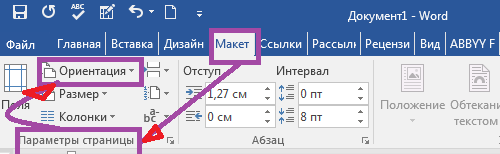
Toate operațiunile sunt efectuate pe fila panoului „ Aspect ”. Accesați prima secțiune din stânga „ Setări pagină”, faceți clic pe butonul „ Orientare ”. În meniul derulant, selectați designul de peisaj al documentului. Sarcina finalizată.
Dar să vedem în același timp ce altceva oferă Cuvântul în „ Parametrii paginii”:
- făcând clic pe butonul Câmpuri, puteți selecta liniuțe din cele șase șabloane sau le puteți seta după cum doriți;
- Butonul „ Dimensiune ” vă va permite să alegeți formatul viitor de imprimare atât în versiunile de portret cât și în peisaj;
- Cu butonul " Coloane " puteți împărți textul în 2, 3, 4, 5 coloane, setând lățimea lor la discreție;
- despre butonul „ Pauză ” am vorbit deja în Fișele de înșelăciune „în subsol și numerotare; Pe viitor intenționez să scriu un impuls separat despre toate posibilitățile acestei echipe.
Și asigurați-vă că, dacă schimbați orientarea paginilor întregului document, formatul paginilor de copertă se va schimba în consecință. Puteți alege întotdeauna cea potrivită în fila „ Inserare ”, secțiunea „ Pagini ”.
Și acum, dragi cercetători ai programului Word, să ne ocupăm de o sarcină mai interesantă.
Cum se creează mai multe pagini în Cuvânt
Adică, prieteni, înțelegeți că se desfășoară formatul peisajului nu vom fi documentul întreg, ci numai el pagini individuale . Cei dintre voi care au citit cu atenție „Pătuțurile” despre paginație și subsoluri, prin analogie cu materialele oferite acolo, pot decide că vom începe din nou să împărțim documentul în secțiuni tehnice. Și vor greși! Hooray, hohoy! În acest caz, Word o va face pentru noi. Așadar, puținele lucrări pregătitoare pentru selectarea paginilor selectate în secțiuni separate nu sunt necesare.
Și ce să faci? Tot acest timp este foarte simplu. Pentru a crea un peisaj în Word 2016, doar câteva pagini fac 7 pași simpli:
- selectăm textul destinat paginilor de album;
- deschideți panoul „ Aspect ”;
- faceți clic pe butonul stânga al mouse-ului pe săgeata din colțul din dreapta jos al secțiunii „ Setare pagină”;
- selectați fila Câmpuri din fereastra care se deschide;
- sărbători orientarea peisajului;
- în linia „ aplica ”, selectați „ la textul selectat ”;
- Faceți clic pe „ OK ”.
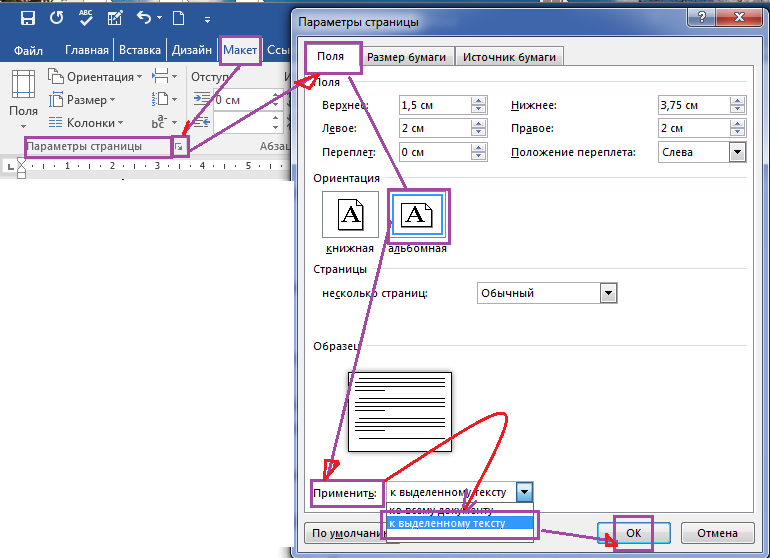
Subliniez încă o dată că Word va introduce automat lacune înainte și după paginile albumelor.
Acum, dragi cititori, știți să faceți una sau o parte din pagini în peisaj în Cuvânt. Succesuri pentru a vă dezvălui toate „secretele” editor de text Word 2016. Eu, redactorul GALANT, din partea mea, sunt întotdeauna fericit să vă ajut cu acest lucru.
Urmăriți scurtul meu videoclip pentru a surprinde materialul acoperit. 🙂
vizite
Cum să combinați orientarea peisajului și portretul într-un singur document?Cum se fac secțiuni?
Dar ce se întâmplă dacă aveți nevoie de o singură, de exemplu, o pagină de peisaj pentru întregul document?
Cum să combinați orientarea peisajului și portretul într-un singur document?
Cum să faci un peisaj doar o foaie?
Cum se fac secțiuni?
Și ce să faci?